Amazon AWS に SD-WAN WANOP エディション AMI をインストールする
Amazon AWS 用の Citrix SD-WAN VPX は、Amazon クラウドに高速サポートを提供します。
注: 7.1.0 ソフトウェアリリースの時点では、Amazon AWS 用の SD-WAN(現SD-WAN)WANOP-VPX のサポート対象の最新リリースは 7.0.1 です。他のアプライアンスでは、このバージョンをリリース 7.1.0 とともに使用します。
次の 5 つのバリエーションがサポートされており、そのうちの 4 つはハードワイヤードライセンスを使用し、そのうちの 1 つは通常の SD-WAN ライセンスを使用します。
- 2Mbps
- 10Mbps
- 20Mbps
- 45 Mbps
- 「自分のライセンスを持参」では、標準のCitrixライセンスを使用して、ライセンスされた帯域幅を決定します。
ハードワイヤードライセンスに加えて、Amazon AWS 用 SD-WAN WANOP-VPX の主な違いは、管理とアクセラレーションの両方で 1 つのポートしかサポートできないことです。これは、アプライアンスをインラインモードで使用できないことを意味します。
Amazon AWS で SD-WAN WANOP-VPX を作成するには、他のインスタンスの作成と同じプロセスで、いくつかのインスタンスパラメータをデフォルト以外の設定に設定します。
AWS での SD-WAN 仮想アプライアンス(AMI)のインスタンス化
AWS VPC に SD-WAN 仮想アプライアンスをインストールするには、AWS アカウントが必要です。AWS アカウントは、http://aws.amazon.com/で作成できます。SD-WAN は、AWS Marketplace で Amazon Machine Image(AMI)として利用できます。
注: Amazon は AWS ページに頻繁に小さな変更を加えているため、次の手順は正確ではない場合があります。
AWS で SD-WAN 仮想アプライアンス(AMI)をインスタンス化するには
- Web ブラウザで、http://aws.amazon.com/と入力します。
- [My Account /コンソール] をクリックし、[My Account] をクリックして、Amazon Web Services サインインページを開きます。
- Amazon AWS アカウントの認証情報を使用してサインインします。これにより、 Amazon Web Services ページに移動します。

- [コンピューティングとネットワーク] セクションで [EC2] をクリックし、[インスタンスの起動] をクリックします。

- [新しいインスタンスの作成] ダイアログボックスで、[AWS Marketplace] を選択し、[続行] をクリックして [インスタンスリクエストウィザード] を開きます。
- [インスタンスリクエストウィザード] ダイアログボックスで、[AWS Marketplace] タブをクリックします。
- [検索] テキストフィールドに「SD-WAN」と入力して、SD-WAN AMI を検索し、[検索] をクリックします。
 検索結果ページで、Citrix SD-WANサービスを1つ選択します[Citrix SD-WAN Citrix SD-WAN ページで、[続行]をクリックします。
検索結果ページで、Citrix SD-WANサービスを1つ選択します[Citrix SD-WAN Citrix SD-WAN ページで、[続行]をクリックします。 - [ EC2 コンソールで起動] タブで、[ **条件に同意する] ボタン(存在する場合)をクリックし、Citrix SD-WAN AMI を起動するリージョンの [EC2 コンソールで起動] をクリックします。**

- [インスタンスリクエストウィザード] ページの [インスタンス数] テキストボックスに「1」と入力し、[インスタンスタイプ] ドロップダウンリストから [Large (m1.large、7.5GIB)] を選択します。

- [Subnet] ドロップダウンリストから、プライベートネットワークサブネットを選択し、[Continue] をクリックします。
- 次のページの [Advanced Instance Options] セクションで、[] を選択して、[Continue] をクリックします。
注: SD-WAN AMI は、複数のネットワークインターフェイスではサポートされていません。したがって、[ネットワークインターフェイスの数] フィールドの値は 1 に設定されます。\
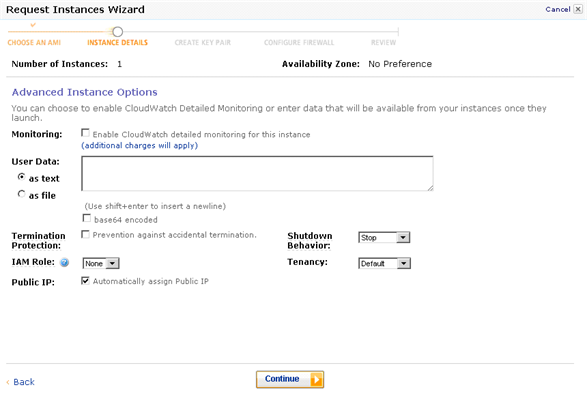
- [インスタンスのリクエストウィザード] ページで、[値] テキストボックスに EC2 インスタンスの名前を入力し、[Continue] をクリックします。
 [ インスタンスのリクエストウィザード] ページで、3 つの Kay ペアオプションのいずれかを選択し、[続行] をクリックします。
[ インスタンスのリクエストウィザード] ページで、3 つの Kay ペアオプションのいずれかを選択し、[続行] をクリックします。
- EC2 インスタンス設定の詳細を確認し、[Launch] をクリックして EC2 インスタンスを起動します。

- [閉じる] をクリックして、[インスタンス起動ウィザード] ダイアログボックスを閉じます。新しい EC2 インスタンスは正常に起動されました。




 検索結果ページで、Citrix SD-WANサービスを1つ選択します[Citrix SD-WAN Citrix SD-WAN ページで、[続行]をクリックします。
検索結果ページで、Citrix SD-WANサービスを1つ選択します[Citrix SD-WAN Citrix SD-WAN ページで、[続行]をクリックします。

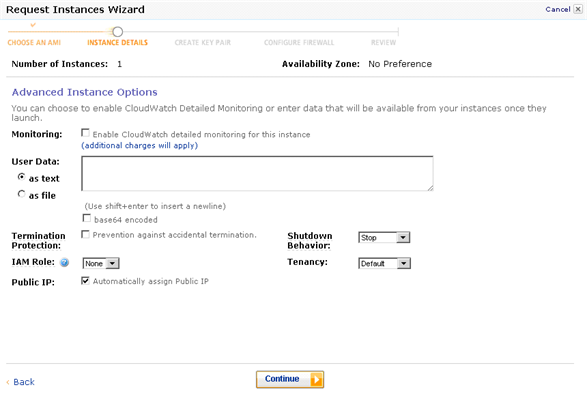
 [ インスタンスのリクエストウィザード] ページで、3 つの Kay ペアオプションのいずれかを選択し、[続行] をクリックします。
[ インスタンスのリクエストウィザード] ページで、3 つの Kay ペアオプションのいずれかを選択し、[続行] をクリックします。

